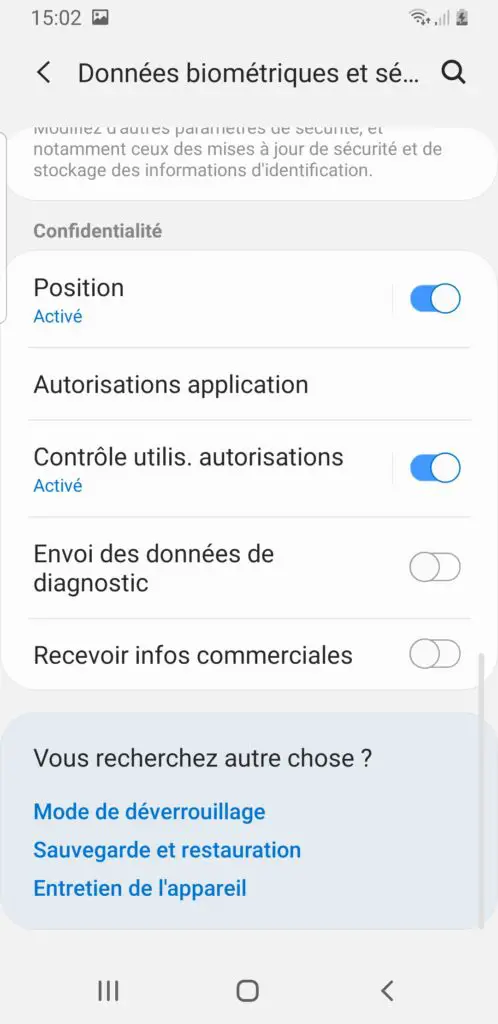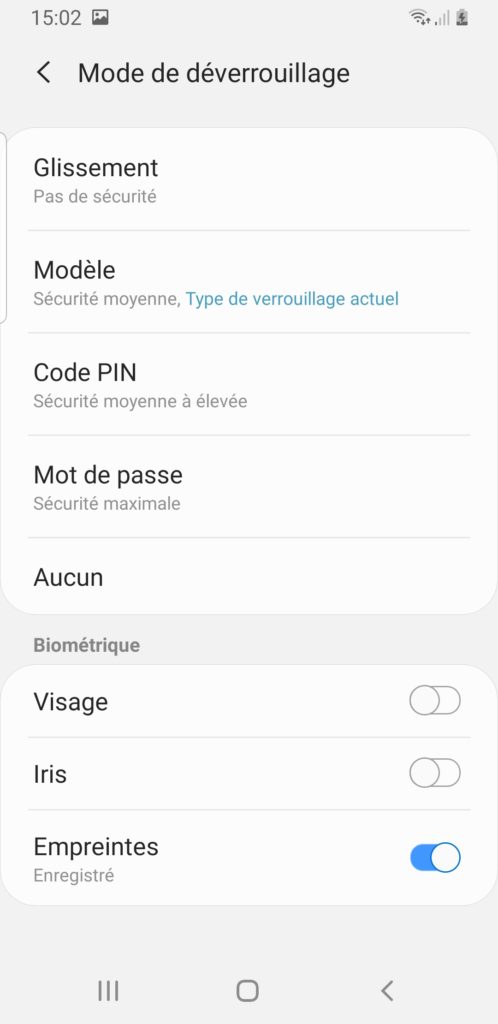Vous êtes lassés du schéma de verrouillage à dessiner à chaque fois que vous désirez débloquer votre Samsung Galaxy M32. En effet parfois il est préférable de désactiver le schéma et d’utiliser un autre mode de déverrouillage. Il est possible également de n’ajouter aucun verrouillage et de débloquer votre android tout simplement avec un glissement de doigt sur votre écran. Quelle est la méthode pour supprimer le schéma de verrouillage sur Samsung Galaxy M32? Dans un premier temps on va vous expliquer comment enlever le schéma dans votre Samsung Galaxy M32 et après ajouter une donnée biométrique comme mode de déverrouillage de votre Samsung Galaxy M32.
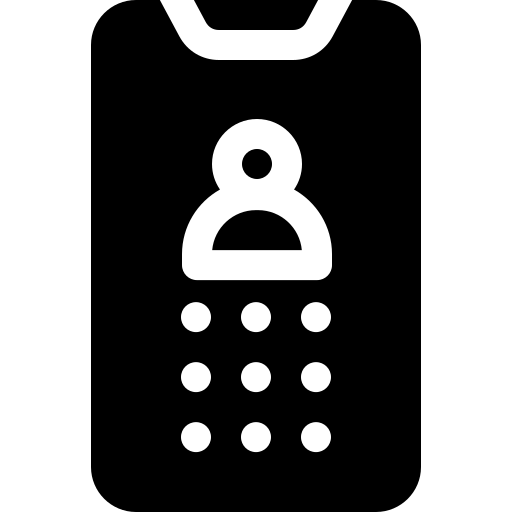
Comment enlever un schéma de verrouillage sur Samsung Galaxy M32?
Si vous avez oublié votre schéma et que vous souhaitez débloquer votre Samsung Galaxy M32, jetez un oeil à notre article. Si jamais vous vous rappelez de votre schéma et que vous désirez le désactiver, rien de plus simple.
Désactiver un schéma Android sans formater
- Allez dans les paramètres de votre Samsung Galaxy M32
- Et ensuite choisissez Données biométriques et sécurité ou même Sécurité
- Et ensuite faites dérouler le menu
- Choisissez Mode de déverrouillage ou Verrouillage de l’écran : vous allez devoir dessiner le schéma actuel
- Ensuite on peut observer quel type de verrouillage est activé
- Choisissez le type de déverrouillage que vous voulez: code , empreinte ou même iris , mot de passe ou Aucun
- Définissez 2 fois le nouveau mode de verrouillage pour le mettre en marche et l’enregistrer
Quelle est la technique pour ajouter l’empreinte digitale ou même l’iris comme mode de déverrouillage de votre Samsung Galaxy M32 par défaut ?
Pour débloquer un un appareil android par une donnée biométrique, comme l’empreinte digitale, l’iris ou même le visage, il faut que votre téléphone et la version Os d’Android soient récentes.
Ajouter une donnée biométrique pour débloquer son Samsung Galaxy M32
- Rendez-vous dans les paramètres de votre Samsung Galaxy M32
- Et ensuite cliquez sur Données biométriques et protection ou même Sécurité
- Et ensuite faites dérouler le menu
- Choisissez Mode de déverrouillage ou même Verrouillage de l’écran : il faudra dessiner le modèle actuel
- Ensuite vous allez pouvoir voir quel type de verrouillage est activé
- Faites le choix le type de déverrouillage que vous préférez dans les données biométriques: visage, empreinte ou même iris
- Il faudra capturer cette info soit par application de votre doigt, soit par capture photographique
Par contre la majeure partie des informations biométriques permettant le déverrouillage de votre Samsung Galaxy M32 vont être associés à un mode de déverrouillage classique. Vous allez être obligé de rentrer un mode de déverrouillage secondaire (schéma, mot, de passe ou code).
Si vous voulez d’autres tutos sur votre Samsung Galaxy M32, on vous invite à parcourir les autres articles de la catégorie : Samsung Galaxy M32.